Neue Sicherheitsfunktion in Windows 11 Build 27718 auf Canary Channel eingeführt
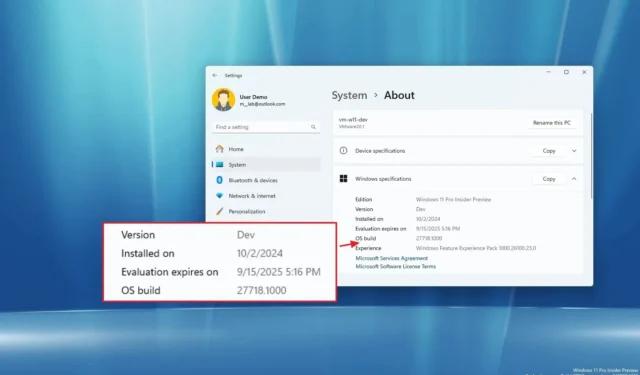
- Windows 11 Build 27718 führt eine neue Sicherheitsfunktion „Administratorschutz“ ein.
- Microsoft implementiert außerdem mehrere Updates aus anderen Kanälen für das Startmenü, die Taskleiste, Benachrichtigungen, den Energiesparmodus, den Sperrbildschirm, „Teilen“ und mehr.
- Dieser Build ist über den Canary Channel verfügbar und ist Teil der „Dev“-Version.
Microsoft führt derzeit Windows 11 Build 27718 im Canary Channel des Windows Insider-Programms ein und bietet neben einigen spannenden neuen Funktionalitäten zahlreiche visuelle Verbesserungen bestehender Funktionen.
Wie in der Ankündigung vom 23. Oktober 2024 erwähnt , bringt dieser neueste Build zahlreiche Funktionen mit sich, die zuvor in anderen Updates zu sehen waren. Insbesondere integriert dieses Update Mediensteuerelemente in den Sperrbildschirm, aktualisiert den Kontomanager im Startmenü und führt erweiterte Navigationsoptionen für die Taskleiste ein. Darüber hinaus werden Benutzer aktualisierte Einstellungen für Benachrichtigungen, Verbesserungen bei Windows Share, Verbesserungen beim Narrator, Updates für den Energiesparmodus, Windows Update-Optimierungen und intuitivere Touch-Gesten erleben.
Darüber hinaus enthält dieses Update eine neue Sicherheitsfunktion, die die Systemsicherheit erhöhen soll, indem sie die Dauer beschränkt, für die ein Administratorbenutzer volle Administratorrechte behält.
Schließlich werden mehrere Fehler im Zusammenhang mit dem Upgrade-Prozess im Canary Channel sowie Probleme im Zusammenhang mit Eingaben, Widgets und mehr behoben. Benutzer können jedoch auf einige bekannte Probleme mit Copilot+-PCs, der App „Filme & TV“ und der Eingabefunktion stoßen.
Neue Funktionen in Windows 11 Build 27718 (Canary)
Hier finden Sie eine Übersicht über die neuen Funktionen und Änderungen, die im Canary Channel eingeführt werden.
Verbesserte Administratorschutzfunktion
Die Funktion „Administratorschutz“ verbessert die Systemsicherheit, indem sie die Zeit minimiert, in der Administratoren vollen Administratorzugriff haben. Dies wird durch ein System mit „Just-in-Time-Administratorrechten“ umgesetzt, bei dem diese Rechte nur für bestimmte Aufgaben gewährt werden. Dadurch wird das Risiko einer Ausnutzung durch Schadsoftware verringert.
Diese Funktion ist zunächst standardmäßig deaktiviert und kann über die Gruppenrichtlinieneinstellungen aktiviert werden, sodass Administratoren ihre Aktivierung steuern können.
Obwohl Microsoft keine weiteren Einzelheiten zu dieser Funktion bekannt gegeben hat, besteht das übergeordnete Ziel darin, ein Gleichgewicht zwischen Sicherheit und Benutzerfreundlichkeit zu finden. So soll sichergestellt werden, dass Administratoren nur bei Bedarf auf die erforderlichen Berechtigungen zugreifen können. Gleichzeitig sollen die mit einem kontinuierlichen vollständigen Administratorzugriff verbundenen Risiken verringert werden.
Aktualisiertes Startmenü mit Account Manager-Erweiterungen
In Windows 11 Build 27718 führt das Startmenü eine aktualisierte Kontomanageroberfläche ein, die jetzt über eine Schaltfläche „Abmelden“ direkt im Menü verfügt, was einen einfacheren Zugriff ohne zusätzliche Schritte ermöglicht.
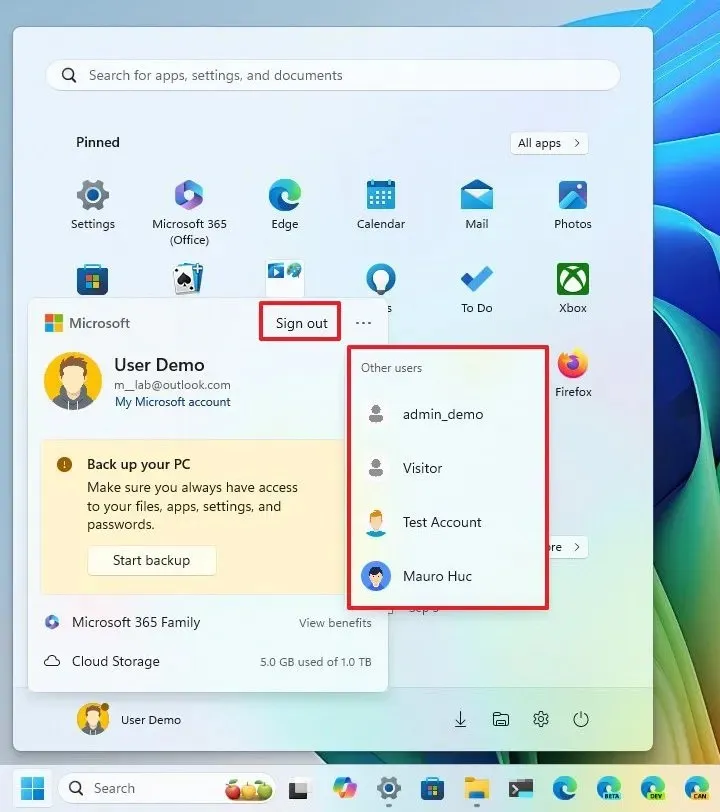
Darüber hinaus bietet das Untermenü „Weitere Optionen“ (…) jetzt Zugriff auf andere auf dem Gerät vorhandene Benutzer, was den Kontowechselprozess vereinfacht. Bisher mussten sich Benutzer abmelden und auf dem Sperrbildschirm einen Benutzer auswählen.
Neue Mediensteuerung auf dem Sperrbildschirm
Beim Abspielen von Audio- oder Videodateien aus einer beliebigen App werden Benutzern jetzt unten auf dem Sperrbildschirm Mediensteuerelemente angezeigt. Diese neue Benutzeroberfläche zeigt eine Miniaturansicht des Mediums, den Inhaltstitel sowie Steuerelemente für Wiedergabe, Pause und Navigation zu vorherigen oder nächsten Elementen an.
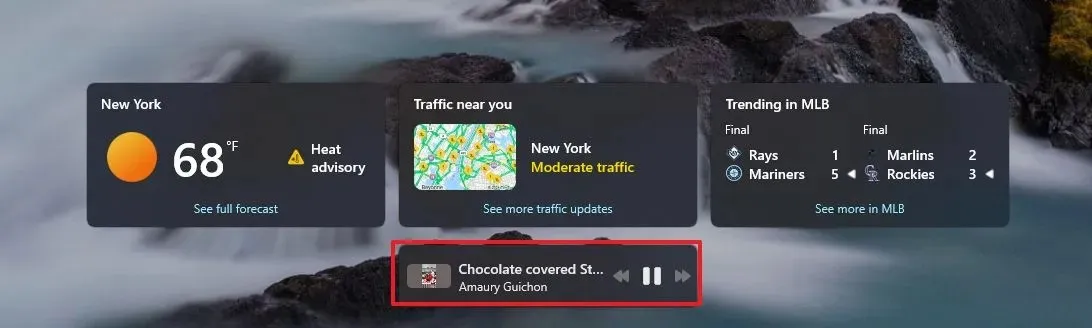
Verbesserte Taskleisten-Tastaturnavigation
Benutzer können jetzt den Taskleistenfokus mit der Tastenkombination „Windows-Taste + T“ aktivieren und dann den ersten Buchstaben des Namens einer Anwendung drücken, um direkt zu dieser App in der Taskleiste zu springen. Wenn Sie beispielsweise die Taste „W“ drücken , wird die Schaltfläche „Windows Terminal“ hervorgehoben. Wenn diese Anwendung nicht geöffnet ist, wird das Menü „Sprungliste“ angezeigt.
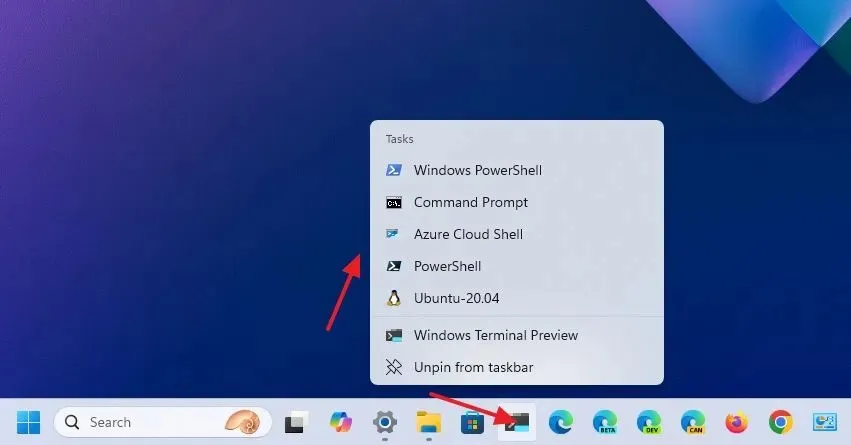
Wenn mehrere Anwendungen denselben Anfangsbuchstaben haben, können Sie durch erneutes Drücken der Taste zwischen diesen Anwendungen wechseln. Für Benutzer, die die unkombinierte Option für die Taskleiste verwenden, verwendet diese Buchstabennavigation die Fensternamen.
Während Sie sich auf die Taskleiste konzentrieren, navigieren Sie mit den Tasten „Home“ und „End“ zum ersten bzw. letzten Element.
Verbesserungen bei Benachrichtigungen
Dieser Build verbessert Benachrichtigungen, indem er Benutzern ermöglicht, Toast-Benachrichtigungen zu deaktivieren, die verschiedene Aktionen empfehlen. Dies kann über das Menü „…“ erfolgen, wenn die Benachrichtigung angezeigt wird, oder über Einstellungen > System > Benachrichtigungen , wo Sie die Einstellung „Benachrichtigungsvorschläge“ unter der Benachrichtigungsliste für Apps und andere Absender deaktivieren können .
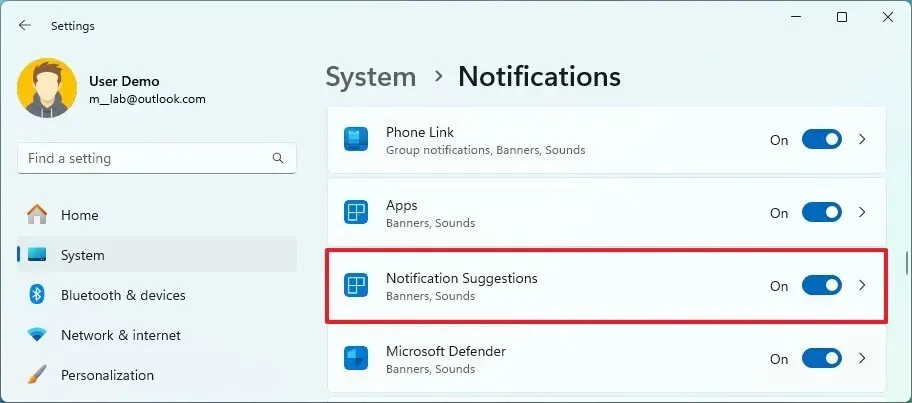
Berühren mit Randgesten
Unter „Einstellungen“ > „Bluetooth und Geräte“ > „Berühren“ wurde eine neue Einstellung hinzugefügt, um Randgesten ein- oder auszuschalten.
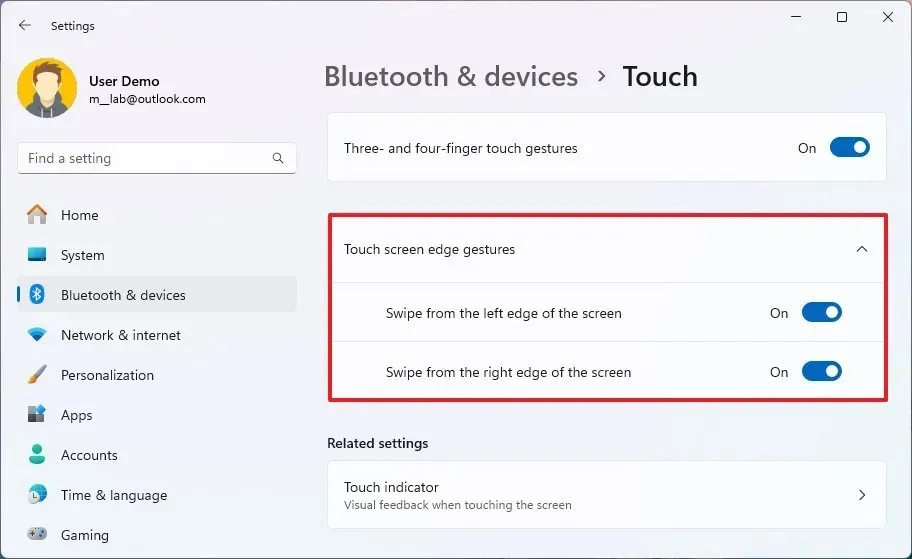
Weitere Änderungen in diesem Build
Neben den oben genannten Verbesserungen hat Microsoft an verschiedenen Funktionen kleinere Aktualisierungen vorgenommen. So wurde beispielsweise das Suchfeld aus der Windows Share-Oberfläche entfernt, um das Benutzererlebnis zu optimieren.
Das System fordert die Benutzer nun auf, ihre Laptops an ein Netzteil anzuschließen, wenn der Batteriestand unter 20 Prozent fällt, während der Energiesparmodus auf „Immer eingeschaltet“ eingestellt ist.
Darüber hinaus umfassen die Aktualisierungen auf der Einstellungsseite von Windows Update verbesserte Dialoge, die vor der Installation von Updates Ihre Aufmerksamkeit erfordern. Diese weisen bessere Symbole und Abstände zur besseren Übersichtlichkeit auf.
Darüber hinaus verbessert dieser Build den Scanmodus im Windows-Sprachausgabeprogramm.
Installationsanleitung
Um diesen Windows 11-Build herunterzuladen und zu installieren, registrieren Sie Ihr Gerät im Canary Channel über die Einstellungen des „Windows Insider-Programms“ im Abschnitt „Update und Sicherheit“. Nachdem Sie Ihr Gerät im Programm registriert haben, können Sie den Build über die Einstellungen von „Windows Update“ herunterladen, indem Sie die Option „Die neuesten Updates abrufen, sobald sie verfügbar sind“ aktivieren und auf die Schaltfläche „Nach Updates suchen“ klicken .



Schreibe einen Kommentar